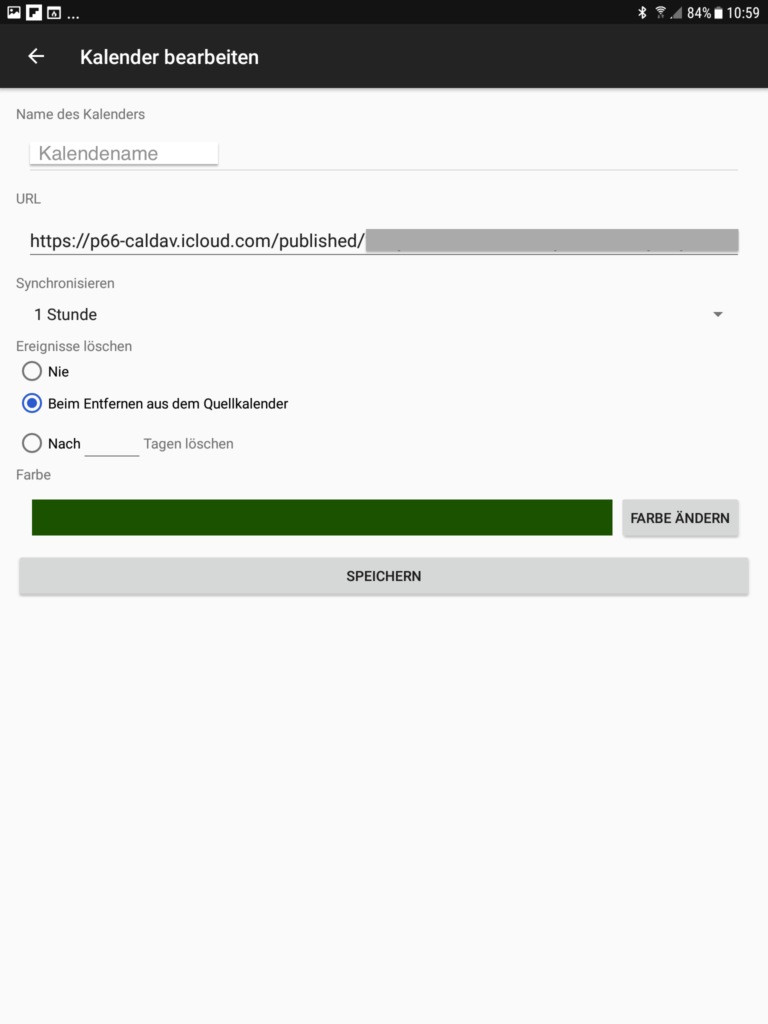Den Kalender kann mit einfachen Schritten in seinen eigenen Kalender einbinden, sowohl am iPhone oder iPad als auch an einem Android-Gerät.
iPhone / iPad / Mac
- Anklicken des Kalenderlinks im Browser (Safari, Firefox, Chrome, etc.)
- Daraufhin öffnet sich die Kalender-App
- „Abonnieren“ drücken
- eventuelle Änderungen (Name, Farbe, Account) vornehmen und
- „Hinzufügen“
- Fertig!
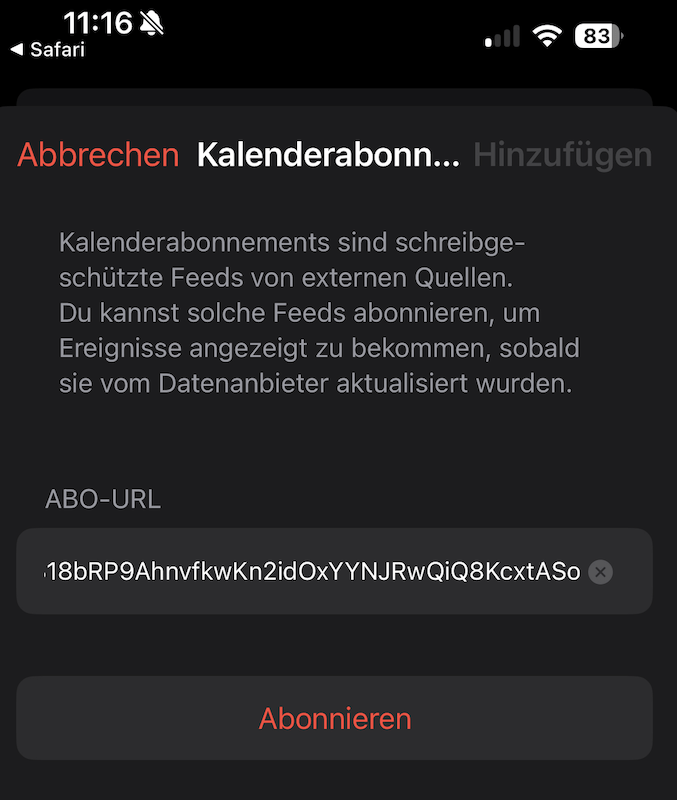
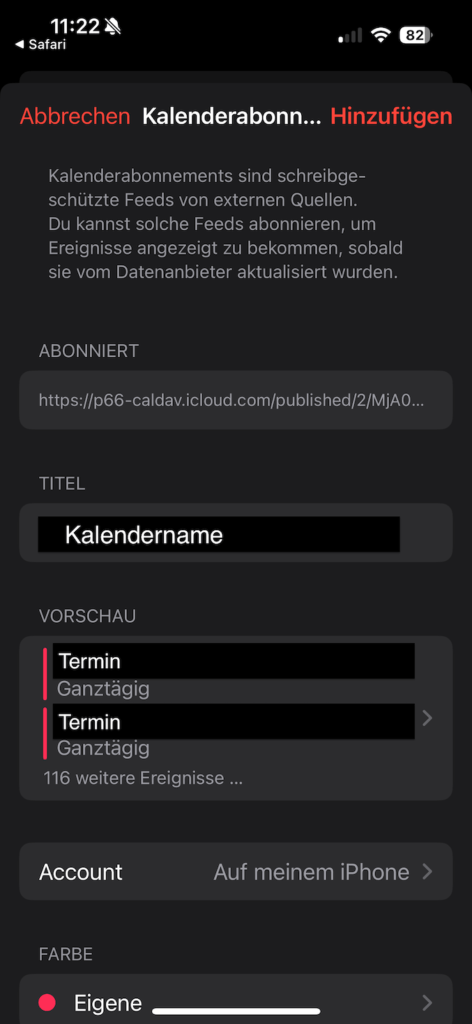
Android
Auf dem Android-Gerät muss zuerst die App „Fire iCalSync“ installiert werden, damit man den Kalender abonnieren kann.
- Laden Sie die App aus dem Google Play Store (https://play.google.com/store/apps/details?id=sss.icalsync) herunter und installieren Sie sie auf Ihrem Gerät.
Kalender abonnieren:
- Öffnen Sie Fire iCalSync.
- Tippen Sie auf das „+“-Symbol, um einen neuen Kalender hinzuzufügen.
- Geben Sie die URL des iCal-Kalenders ein (z. B. webcal://beispiel.com/kalender.ics).
- Passen Sie bei Bedarf die Synchronisationseinstellungen an und speichern Sie den Kalender.
Oder einfacher:
- Anklicken des Kalenderlinks im Browser (Safari, Firefox, Chrome, etc.)
- Daraufhin öffnet sich die App Fire iCalSync
- Namen vergeben und eventuell die Farbe anpassen
- Der Kalender wird in der Google-Kalender-App angezeigt.